系统之家安装Win7图文教程
- 分类:win8 发布时间: 2017年03月28日 18:00:01
系统之家安装Win7图文教程,你们都知道吗?是不是说到系统之家安装Win7,又秒犯尴尬症了咧。不要不好意思哦,小编曾经也不会系统之家纯净版win7安装步骤的。不过只要你学会了系统之家安装win7纯净版系统方法后,一切问题都不是问题了。
1、下载系统之家win7 64位纯净版系统。
2、右键点击下载好的系统之家Ghost Win7 64位系统文件,然后打开方式选择“WinRAR”,如下图所示:

系统之家安装Win7图文教程图1
3、用WinRAR打开系统之家Win7 64纯净版系统后,我们把它解压出来,如下图所示:
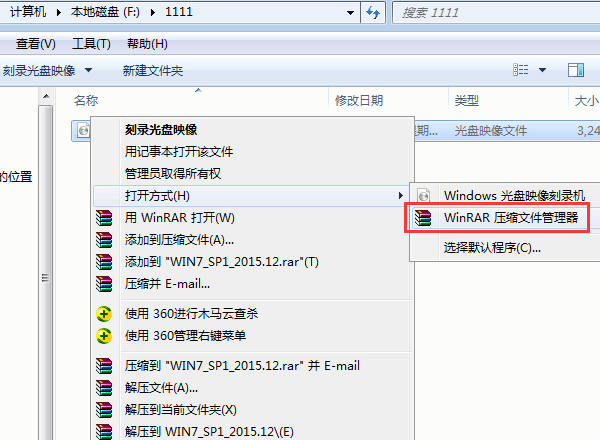
系统之家安装Win7图文教程图2
4、解压之后,我们打开Ghost文件夹,如下图所示:

系统之家安装Win7图文教程图3
5、在进入Ghost文件夹界面中,我们点击“OneKeyGhost”即可安装win7 64纯净版系统了。如下图所示,win8纯净版系统系统也是不错的,网友们别错过了。
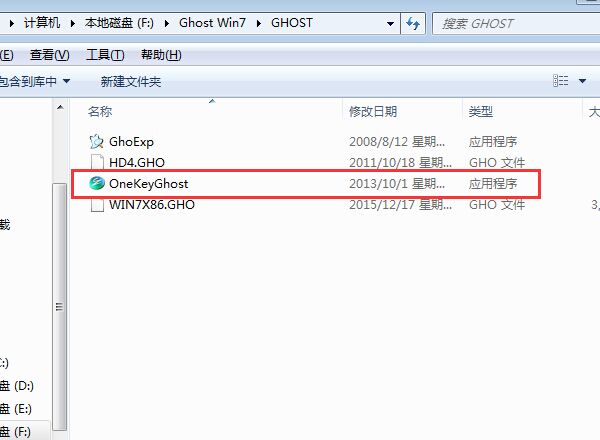
系统之家安装Win7图文教程图4
系统之家安装win7纯净版不仅仅非常好用,而且安装简单,还能让小白用户轻而易举就学习安装系统了,看完系统之家安装win7纯净版教程后,亲手操作起来,电脑问题将会被大家分分钟秒杀掉啦!下一篇为大家介绍的是怎么用u盘重装系统的方法,也是非常的简单哦。
上一篇:win732位和64位的区别
下一篇:双硬盘安装图文教程
猜您喜欢
- 笔记本电脑电池修复,详细教您笔记本电..2018/09/10
- 如何查看电脑使用记录2019/06/17
- 电脑运行慢,详细教您电脑运行慢怎么解..2018/04/09
- 馨正主板bios设置u盘启动教程..2016/12/03
- 无线鼠标怎么连接到电脑上..2020/01/08
- 联想笔记本重装win7系统图文教程..2017/04/29
相关推荐
- 详细教您微信密码忘了怎么办.. 2019-02-18
- 大白菜u盘启动,详细教您如何制作.. 2017-12-12
- 告诉你华为平板电脑怎么样.. 2018-12-11
- 手机usb调试在哪,详细教您安卓手机怎.. 2018-08-13
- 如何用wifi共享软件实现wifi共享.. 2013-07-04
- idf,详细教您怎么解决电脑桌面图标打.. 2018-03-21



